如何调整3DMax权重的骨骼点?
溜溜自学 室内设计 2021-09-09 浏览:2849
相信很多小伙伴在使用3DMax蒙皮后要调整权重,却发现骨骼点的权重无法修改,甚至权重工具无法使用,那么我们遇到该问题应该怎么去解决呢?下面小编就给大家分享下解决方法和3DMax调整权重的骨骼点,希望能帮助到大家。
想要更深入的了解“3DMax”可以点击免费试听溜溜自学网课程>>
工具/软件
电脑型号:联想(lenovo)天逸510s; 系统版本:Windows7; 软件版本:3DMax2014
方法/步骤
第1步
首先,将模型添加蒙皮后,选中编辑封套
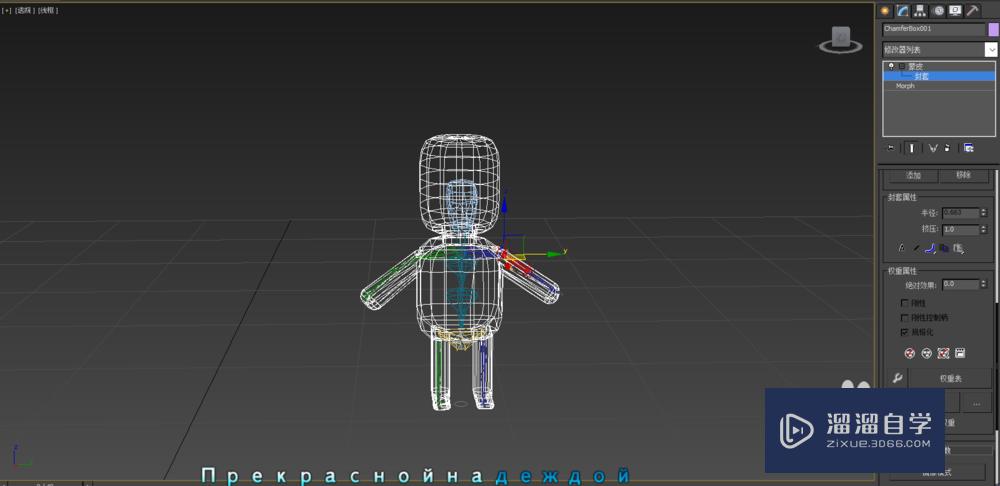
第2步
添加骨骼,勾选顶点
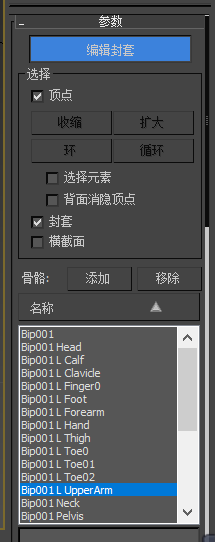
第3步
选中其中一个骨骼,这里是上臂,有不在控制范围的红点出现
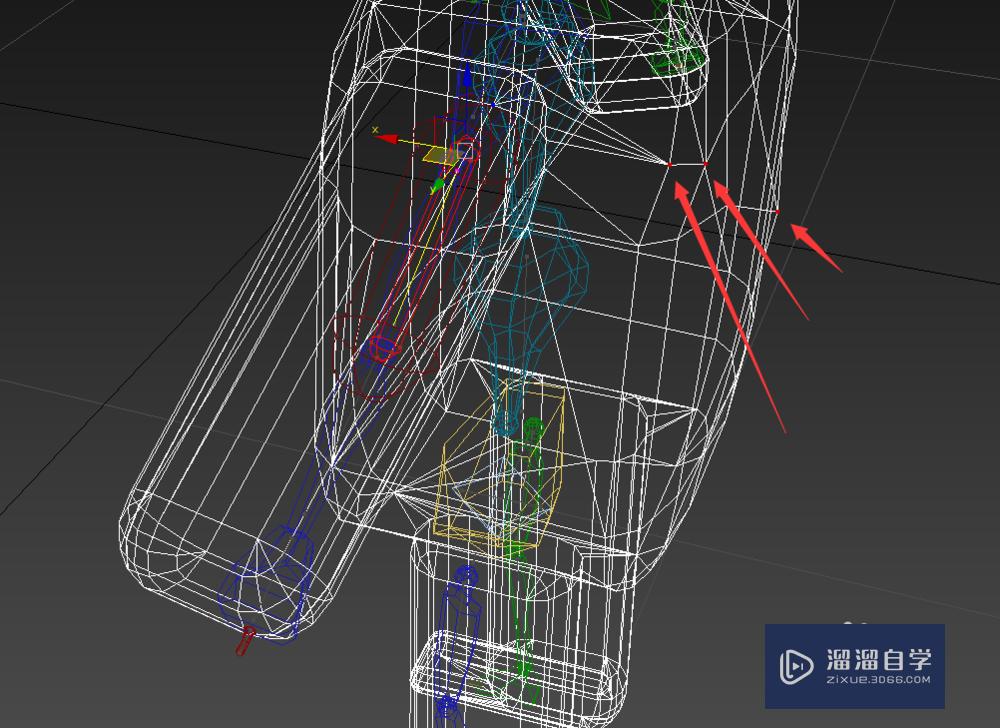
第4步
打开权重工具,发现无法使用
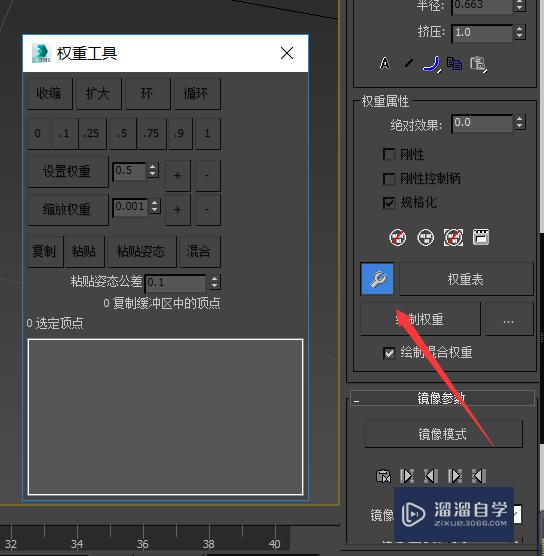
第5步
选中红点,就可以使用权重工具,

第6步
将数值调为0,发现无法更改
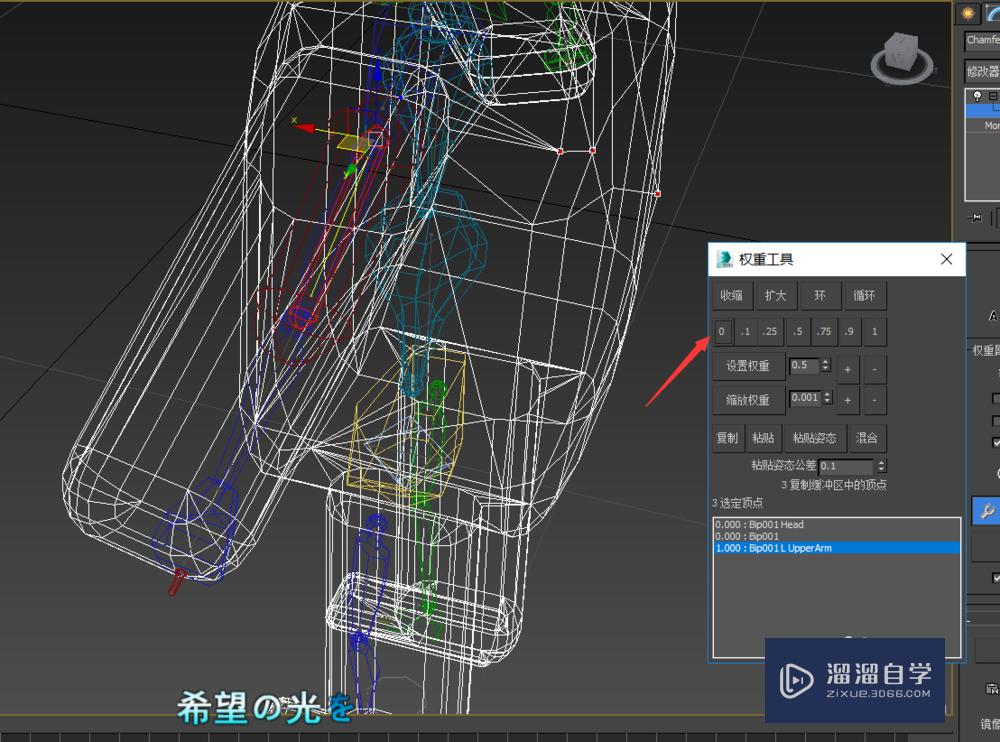
第7步
选中其他一个红点在范围内的骨骼,将数值调为1,则修改权重值成功
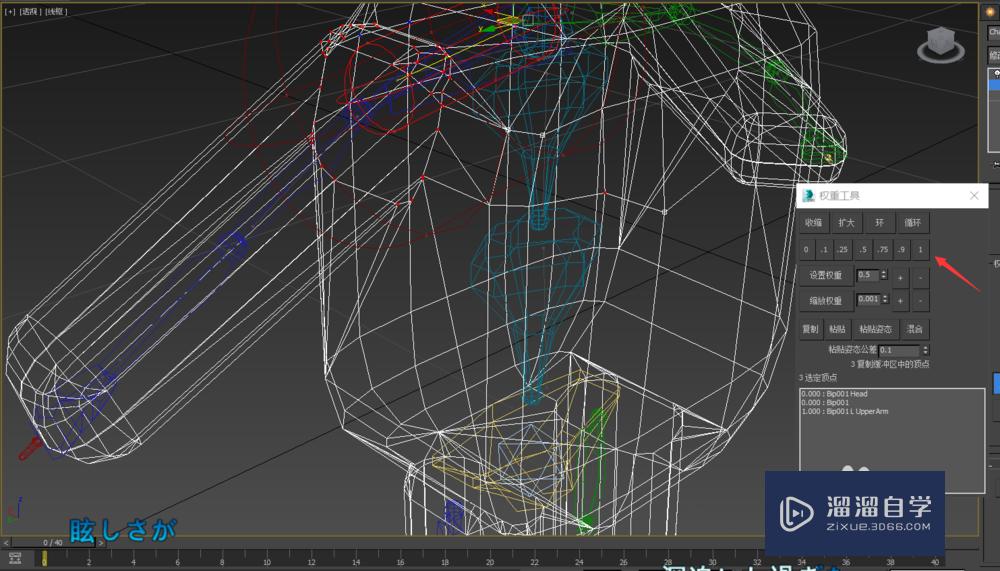
温馨提示
以上就是关于“如何调整3DMax权重的骨骼点?”全部内容了,小编已经全部分享给大家了,还不会的小伙伴们可要用心学习哦!虽然刚开始接触3DMax软件的时候会遇到很多不懂以及棘手的问题,但只要沉下心来先把基础打好,后续的学习过程就会顺利很多了。想要熟练的掌握现在赶紧打开自己的电脑进行实操吧!最后,希望以上的操作步骤对大家有所帮助。
相关文章
距结束 06 天 02 : 25 : 34
距结束 01 天 14 : 25 : 34
首页









